我们在处理企业销售订单时,由于订单的表体记录行数过多,打印时会显示排序是混乱的,没有按照销售订单上的表体行显示顺序打印,那这情况就影响我们的做账,所以我们要按照时间进行排序,那今天会计教练的小编教大家用友t6销售订单上如何显示出顺序打印,感兴趣的同学们赶紧来看看文章的内容吧。

【问题现象】
当销售订单表体的记录行数过多时,打印销售订单表体行的排序是混乱的,没有按照录入顺序排序(也就是销售订单上表体行显示顺序)打印,使用新打印和原标准打印顺序都是混乱的,但是当表体记录行少的时候打印排序又是正常的。
【原因分析】

销售订单表体按这个顺序录入显示
标准打印预览结果
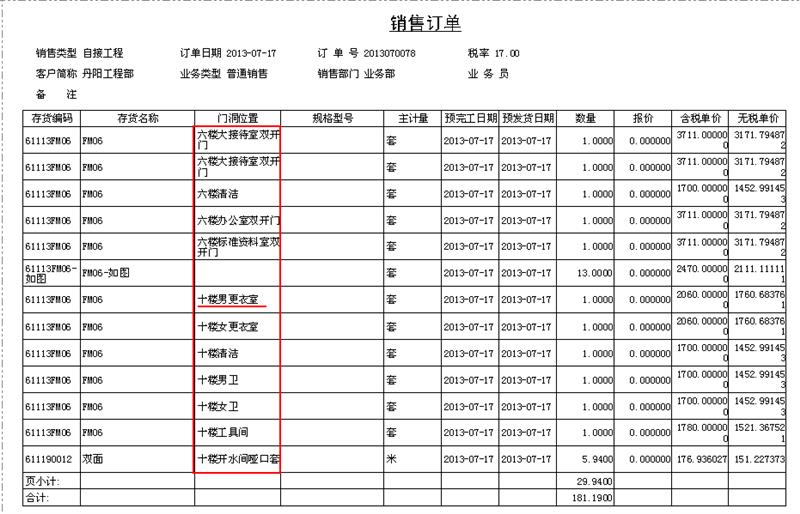
可以看到单据上第一行打印到下面了,其他的顺序也是乱的
2.新打印预览的顺序和上面一样的也是乱的。
【解决方案】
使用标准打印界面勾选“按单据排序方式打印”
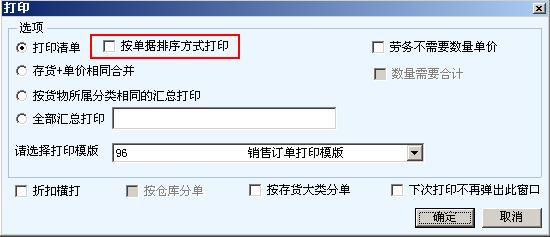
勾选后再打印和单据显示一致
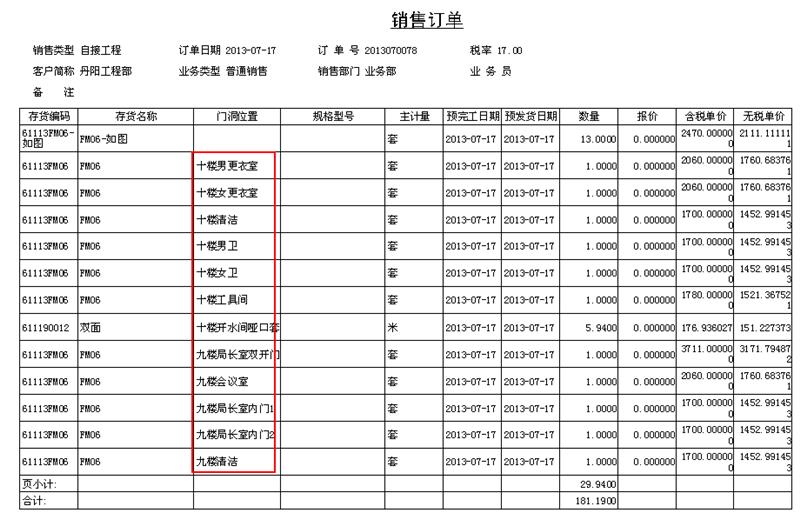
打印顺序和单据显示顺序一致
2.新打印需要修改存储过程按“autoid”排序
修改方法:
(1)必须先备份账套;
(2)在查询分析器中执行语句
SET QUOTED_IDENTIFIER ON
GO
SET ANSI_NULLS ON
GO
ALTER PROCEDURE [dbo].[NewPrint_SaleOrder_Body]
@parm varchar(100) ,@user varchar(100) ,@cardnumber varchar(100), @cardsection varchar (100)
AS
begin
declare @strname varchar(4000)
set @strname=dbo.NPrint_GetFldName(@user,@cardnumber,@cardsection)
exec('SELECT '+@strname+' from SaleOrderSQ where id='''+@parm+''''+'order by autoid')
--select * from SaleOrderSQ where id=convert(int,@parm)
end
GO
SET QUOTED_IDENTIFIER OFF
GO
SET ANSI_NULLS ON
GO
执行以上语句为修改销售订单新打印存储过程,执行语句后再看新打印排序结果:
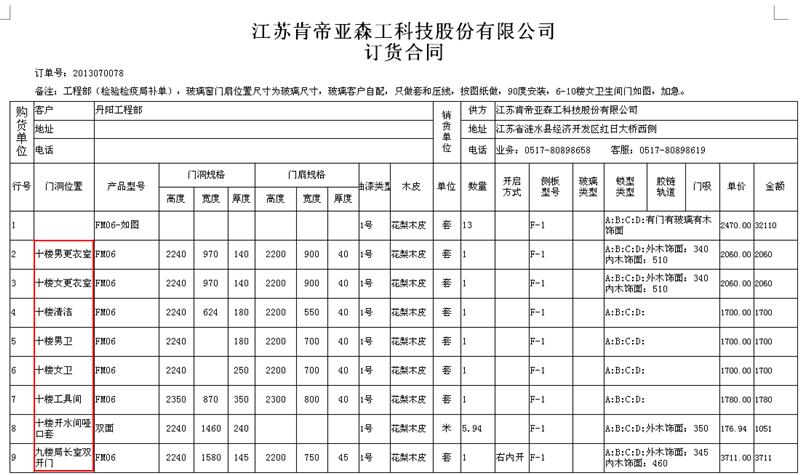
打印顺序和单据显示顺序一致
看完这些,大家知道用友t6销售订单上如何显示出顺序打印了吧,要是还有不明白的,可以点击在线客服,进行免费咨询,最后小编还给大家申请了一份用友软件资料,就放在文中,大家自行点击领取哦。
下一篇:T6怎么生成报表
版权声明:
* 凡会计教练注明 “原创” 的所有作品,均为本网站合法拥有版权的作品,未经本网站授权,任何媒体、网站、个人不得转载、链接、转帖或以其他方式使用,如需转载请在文中显著位置标注“原文来源:会计教练”。
* 本网站的部分作品由网络用户和读者投稿,我们不确定投稿用户享有完全著作权,根据《信息网络传播权保护条例》,如果侵犯了您的权利,我们将按照规定及时更正与删除。【投诉通道】
